将 iPhone 重置为出厂设置

值得注意的是 恢复出厂设置过程将删除设备上的所有数据和设置,这意味着您将丢失设备上存储的所有内容,从图片、音乐、笔记到特定应用程序数据。如果您希望避免数据丢失,您将需要 使用 iTunes 备份 iPhone 或 事先备份到 iCloud,这样您可以在重置后根据需要恢复个人数据。
此方法将专门使用 iPhone 执行数据删除和恢复出厂设置,这意味着整个过程将通过 iOS 设置在 iPhone 上完成,无需连接到计算机或其他任何东西。
如何仅使用 iPhone 将 iPhone 重置为出厂设置
警告:这将删除所有数据、音乐、照片、设置,几乎所有内容,整个过程无需使用计算机即可通过 iPhone 完成。如果您再次需要任何个人数据,请在开始前备份,这基本上会格式化 iPhone:
- 启动“设置”并点击“常规”
- 滚动到“常规”底部,然后点击“重置”
- 点击“清除所有内容和设置”
- 如果设置了 iPhone 密码,请输入 iPhone 密码,然后点击“抹掉 iPhone”确认重置
这是现代 iOS 版本中正确设置的样子:
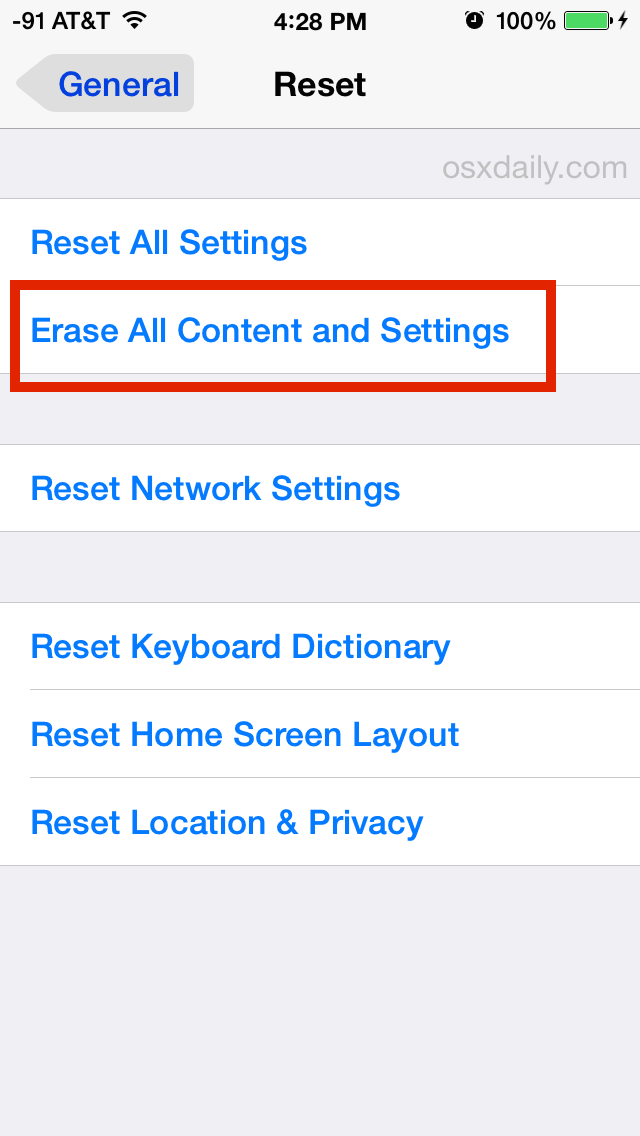
该选项在旧版本的 iOS 中看起来略有不同,但过程是相同的:

在设备上重置 iPhone 可能需要一段时间,具体取决于型号,警告对话框会给您一个粗略的估计,但完全恢复设备可能需要几分钟到一个多小时不等。在此期间,手机无法使用,因为一切都已清除。
需要明确的是,这会完全删除 iOS 设备上的所有用户数据,并且无法撤消(除非进行了备份然后恢复)。这个 iPhone 擦除选项的确定性和安全性如何?在现代版本的 iOS 中极其安全,正如 Apple 在他们的 iOS 安全白皮书中针对 9.0 及更高版本的 iOS 软件详细说明和解释的那样:
“设置”中的“清除所有内容和设置”选项会删除可擦除存储中的所有密钥,从而使设备上的所有用户数据都无法通过加密方式访问。因此,这是一种理想的方式,可以确保在将设备交给其他人或将其退回维修之前从设备中删除所有个人信息。重要提示:在备份设备之前,请勿使用“擦除所有内容和设置”选项,因为无法恢复已擦除的数据。
但是,开始重置过程非常快,如下面的视频所示:
完成后,设备将重新启动并显示熟悉的新设置屏幕。您要么想让 iPhone 保持出厂状态,让新所有者进行配置,要么自己完成作为全新设备的设置,要么 从备份恢复 如果您出于故障排除目的启动了出厂重置。
您还可以通过 iTunes 和计算机连接进行重置,将 iPhone 恢复为出厂默认设置,但这不是必需的,上述仅使用 iOS 设置的方法是迄今为止重置 iPhone、iPad 或iPod touch。
重要说明:如果您没有 iPhone 密码或忘记了密码,您需要通过将设备连接到装有 iTunes 的计算机并将设备置于恢复模式来启动出厂重置第一的。这与此处描述的过程不同,但您可以按照我们的指南重置忘记的密码 如果认为有必要。
